End Google Ads 201810 - BS.net 01 -->
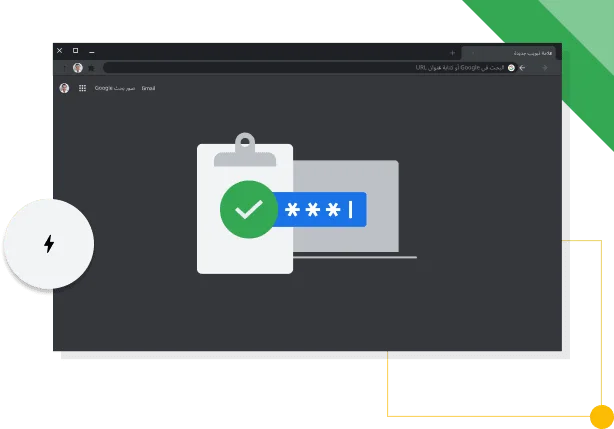 كيفية تفعيل الوضع الليلي على جوجل كرومنتعرف في هذا المقال من مقالات سوالف سوفت على كيفية تفعيل الوضع الليلي على جوجل كروم
كيفية تفعيل الوضع الليلي على جوجل كرومنتعرف في هذا المقال من مقالات سوالف سوفت على كيفية تفعيل الوضع الليلي على جوجل كروم
يُعرف الوضع الليلي في جوجل كروم أيضًا باسم “المظهر الداكن”. وهو عبارة عن ميزة تسمح لك بتغيير ألوان متصفح كروم إلى ألوان داكنة. يوفر الوضع الليلي عددًا من المزايا، بما في ذلك:
1- راحة أكبر للعينين: يمكن أن يساعد الوضع الليلي في تقليل إجهاد العينين عند استخدام الكمبيوتر في الإضاءة الخافتة، مثل وقت الليل.
2- تحسين عمر البطارية: يمكن أن يساعد الوضع الليلي في إطالة عمر بطارية جهاز الكمبيوتر أو الهاتف المحمول الخاص بك.
3- تحسين المظهر: يمكن أن يكون الوضع الليلي أكثر جمالًا من المظهر الافتراضي لـ جوجل كروم.
لتنشيط الوضع الليلي في جوجل كروم، اتبع الخطوات التالية:
 نايت مودكيفية تفعيل الوضع الليلي على جهاز الكمبيوتر:
نايت مودكيفية تفعيل الوضع الليلي على جهاز الكمبيوتر:
- افتح متصفح كروم.
- انقر على قائمة الإعدادات (النقاط الثلاث) في الزاوية العلوية اليمنى من الشاشة.
- حدد “الإعدادات”.
- انقر على “المظهر”.
- اضبط خيار “الوضع” على “الوضع الداكن”.
على الهاتف المحمول
- افتح متصفح كروم.
- اضغط على أيقونة القائمة (الثلاث نقاط) في الزاوية العلوية اليمنى من الشاشة.
- حدد “الإعدادات”.
- اضغط على “المظهر”.
- اضبط خيار “الوضع” على “الوضع الداكن”.
إذا كنت تستخدم نظام التشغيل Windows 10 أو macOS، يمكنك أيضًا تنشيط الوضع الليلي على مستوى النظام. سيؤدي ذلك إلى تطبيق الوضع الليلي على جميع التطبيقات التي تدعم هذه الميزة، بما في ذلك جوجل كروم.
لتنشيط الوضع الليلي على مستوى النظام على Windows 10، اتبع الخطوات التالية:
- افتح تطبيق الإعدادات.
- انقر على “شخصي”.
- انقر على “ألوان”.
- اضبط خيار “الوضع” على “الوضع الداكن”.
لتنشيط الوضع الليلي على مستوى النظام على macOS، اتبع الخطوات التالية:
- افتح تطبيق تفضيلات النظام.
- انقر على “عام”.
- اضبط خيار “الوضع” على “الوضع الداكن”.
The post كيفية تفعيل الوضع الليلي على جوجل كروم appeared first on سوالف سوفت.
كيفية تفعيل الوضع الليلي على جوجل كرومنتعرف في هذا المقال من مقالات سوالف سوفت على كيفية تفعيل الوضع الليلي على جوجل كروم
نايت مودكيفية تفعيل الوضع الليلي على جهاز الكمبيوتر:





 رد مع اقتباس
رد مع اقتباس
مواقع النشر (المفضلة)